注意重装系统会重置C盘所有内容以及桌面文件,会造成文件丢失,建议小白重装之前将重要照片等重要文件拷走备份。。。
一、系统下载
下载MediaCreationTool工具:点击跳转下载(微软地址国内访问会有点慢)
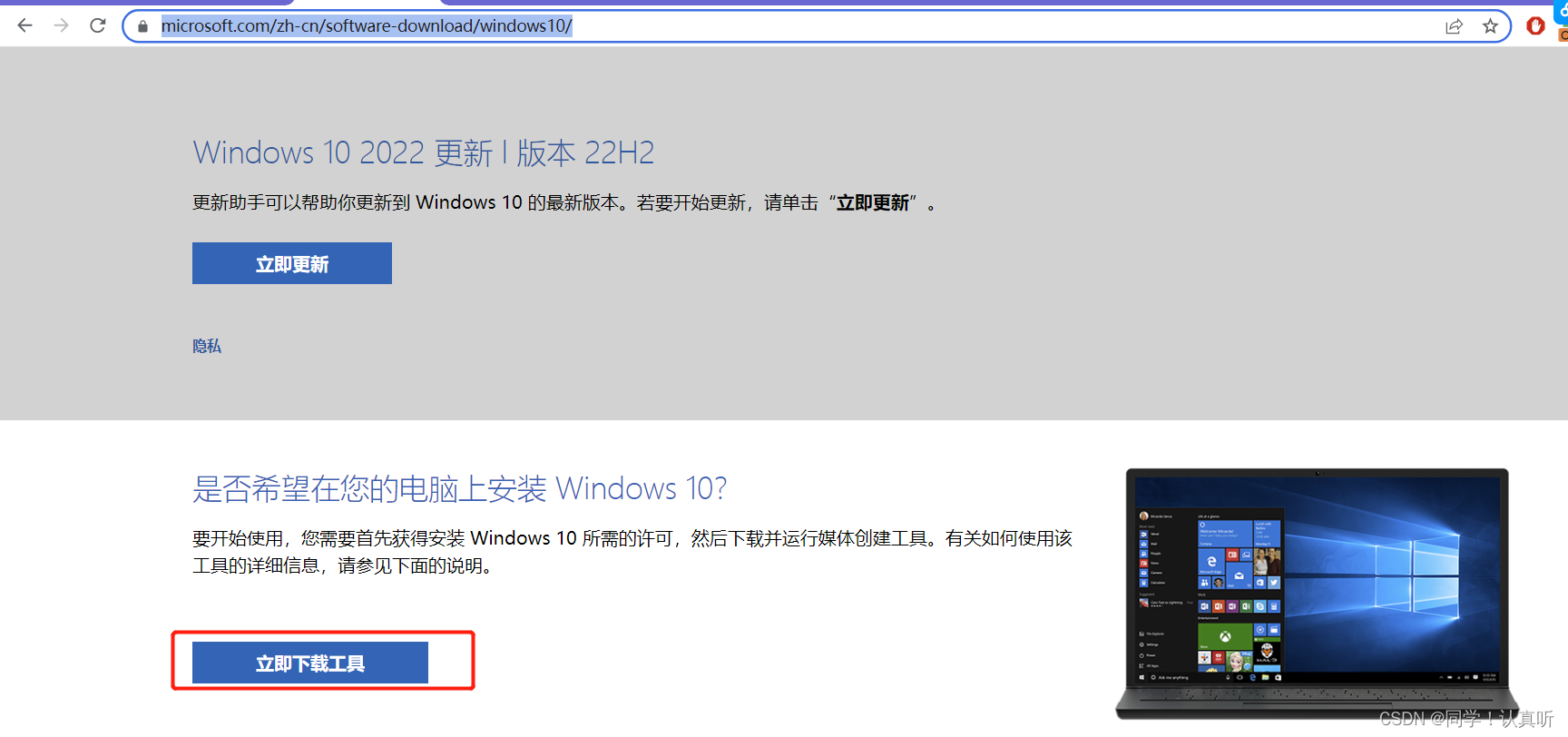
1.下载成功后双击运行,点击接受条款。

2.选择为另一台电脑拆功能键安装介质,然后下一步。
如果抱着电脑卡顿重装电脑就不要选择第一项,这样不会有任何效果,甚至会更卡

3.这里可以选择Windows10,不要安装Windows家庭中文版,因为家庭中文版不支持远程桌面等功能(不能被远程,只能远程其他电脑,不过可以使用TeamViewer、向日葵、QQ等远程工具),当然如果装完电脑只是平时用来玩的话不修改直接下一步也是阔以的。
这里其实是选择系统安装的语言(语言不用说了吧,过6级你选英文我也说不得什么)。
win10版本(专业版、企业版等),当然最好是选择专业版,功能更全一点。
结构(平时说的32位系统、64位系统)的。

4.选择ISO文件,然后下一步。
这里是选择win10系统镜像下载位置的,是选择下载到U盘还是本地电脑里

5.预防文件下载后丢失,这里我们选择桌面,然后点击保存。
这里是选择文件保存的位置

6.这个页面就是下载系统在下载了,下载完之后还有一个创建安装介质,如下图。
由于系统较大,目前目测4G,下载时间依网速而定,可出去浪会儿了 ^ _ ^


7.下载完成之后点击完成等待下载结束操作。

二、系统安装(安装设置)
1.找到下载之后的Windows文件,双击运行后,在打开的文件夹中双击setup

2.点击更改Windwos安装程序下载的更新方式。
这里是取消Windwos10的更新

3.选择 ‘不是现在’ ,然后取消勾选 ‘我希望帮助···’ ,然后点下一步。

4.没啥好说的,点接受协议。

5.设置安装系统我们需要自定义保留的文件(这很重要,一定要点进去修改),点击更改要保留的内容
安装系统会清空系统盘(C盘),但在安装完之后的C盘中有个Windows.old文件夹,是原系统的文件可以找得到原系统桌面上的文件
原系统桌面文件找回链接,点我点我

6.这里可以理解为重装系统应用文件删除的程度大小,具体选择情况看下面,选好后点下一步。
1.保留个人文件和应用:
我的理解是会保留部分应用和文件,但重装系统又要保留应用,重装感觉没什么意义了,重装就要选择彻底,嗯嗯
2.保留个人文件:
电脑上有重要文件可勾此项,没有则跳到第三条,不知道就勾选这个吧
3.删除电脑所有文件,实现真正的系统重装,恢复到原装满血状态(我喜欢的)

7. 步骤 6 中点下一步之后,会跳转到原来的页面,安装选项就选择完了,此时点击安装,进入正文。

三、系统安装(系统设置)
1.我的虚拟机页面显示有点bug,不过点安装之后显示正在安装Windows 就对了,等待系统安装完毕。
这个过程会很慢且会重启一次或多次,不要手动进行关机等其他操作,如果乱操作导致系统无法开机只能通过启动盘重装,会很麻烦,如果你有大佬请忽略


2.地区不想找刺激就选择中国,然后点是。
当电脑显示区域设置的时候电脑的重装可以说是完成了,我们接下来开始电脑的基本设置

3.微软拼音—>是。

3.键盘布局—>跳过。
有微软拼音就足够了,不够的可以安装完之后下载QQ输入法,甚至搜狗

4.Microsoft账户登录。
账户登录有Microsoft的话可以输入,像我这种不想登录的就123456@qq.com,后面面输入密码的时候也随便输入,虽然会提示错误,但是至少能跳过登录Microsoft,目的达到就够了。


5.电脑的名称。
可以随意命名

6.开机密码。
就是打开电脑输入的密码,不输入就代表没有密码,输入了一定要记住,不然重装完开机会有人崩溃的。

7.隐私设置。
微软官方获取你的信息,用来可能有点用(当然除了最后一项),觉着没必要全都关了也没问题,并没什么使用影响

8.小娜权限设置。
小娜在实际应用中用到的不多,接受不接受均可

9.接下来等待约两分钟吧,如果你的电脑进入桌面,恭喜你重装成功了。
是不是很nice,很easy呢 ^ _ ^

注:
虽然文章很长,但懂电脑的人都看得出来懂很啰嗦,但是很详细的啦,所以说此文适合小小白,至此文章没有啦,完!





















 761
761











 被折叠的 条评论
为什么被折叠?
被折叠的 条评论
为什么被折叠?








